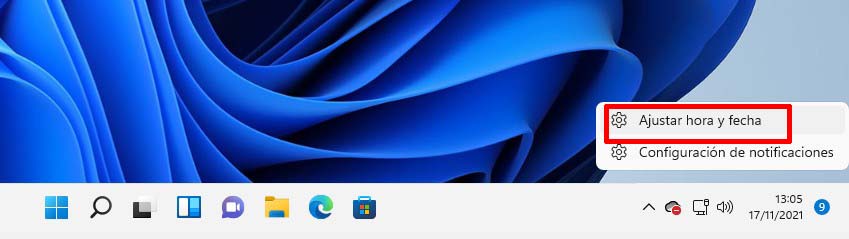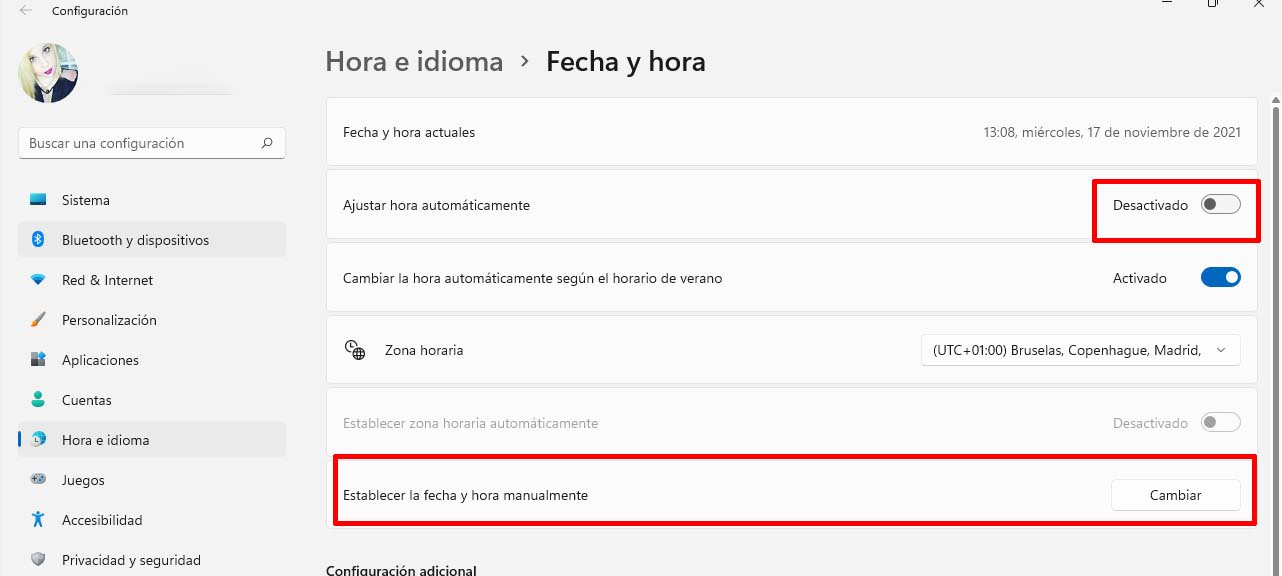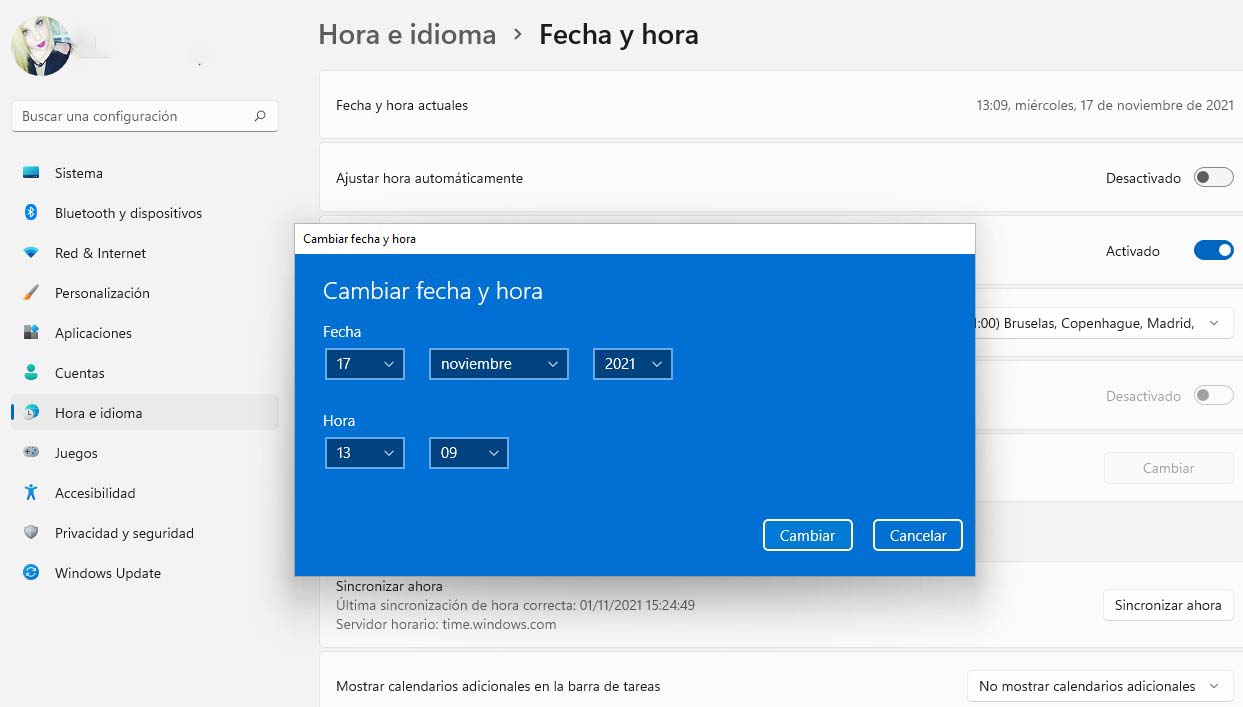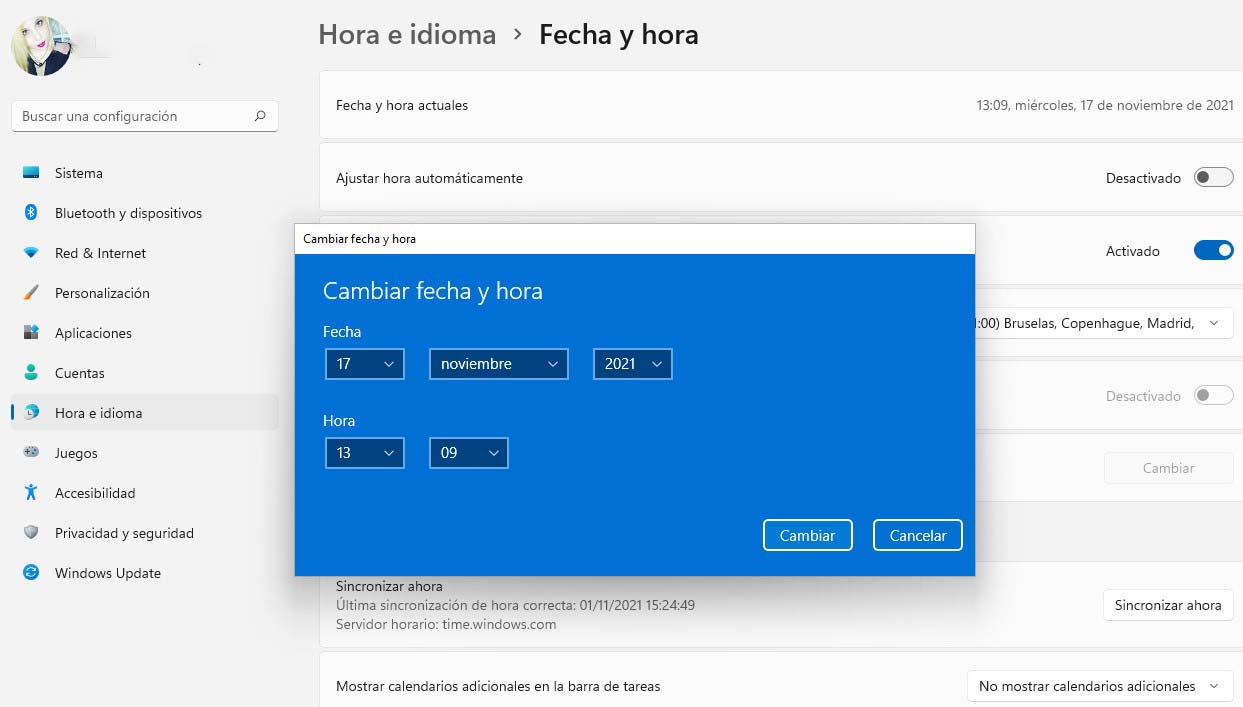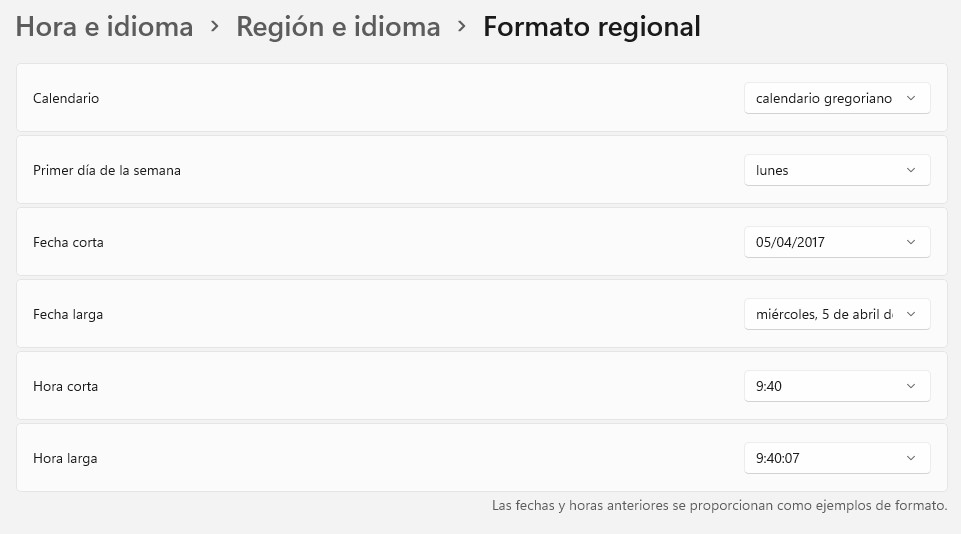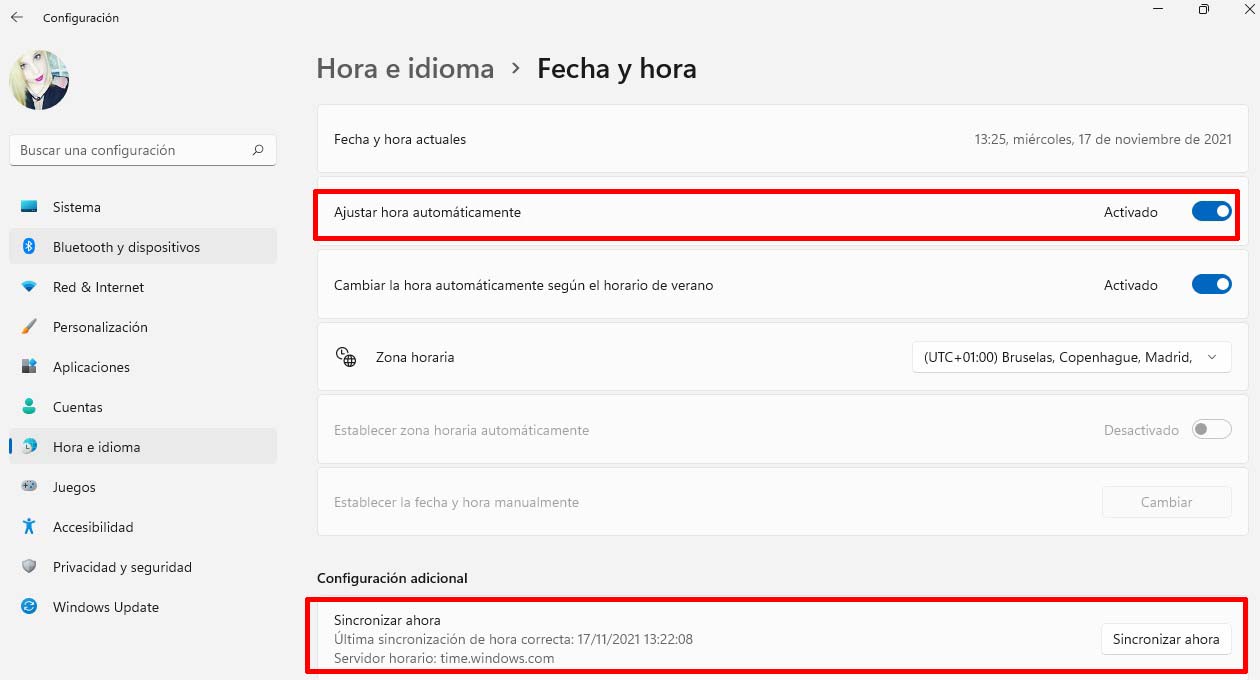En este artículo te ayudaremos a como cambiar la hora y la fecha en tu Windows 11 con cuatro métodos diferentes, el cual podrás escoger el que más se adapte a ti.
El nuevo sistema operativo de Windows 11 nos trae muchas novedades nuevas entre ellas está la nueva interfaz de usuario renovada y muy diferente a los antiguos sistemas operativos de Windows. Es por eso que existen muchas dudas de los usuarios de como funciona la nueva interfaz, es una lucha con este nuevo diseño que cuesta encontrar cómo colocar la hora y la fecha correcta en nuestro dispositivo.
¡Así que sin más preámbulos empecemos a cambiar el tiempo!
Índice de contenidos
Como cambiar la fecha y la hora con la configuración
Este método puede ser el más sencillo para cambiar la fecha y la hora en nuestro dispositivo. Pero no te quedes solamente con este método, lee los siguientes para aprender mejor cómo cambiar la hora y la fecha en tu ordenador.
En primer lugar daremos clic derecho del mouse al icono del reloj que encontramos en la parte derecha inferior de nuestra pantalla. A continuación iremos a “Ajustar fecha y hora”. Existe otra manera de acceder a esta configuración con atajos de teclado apretando en nuestro teclado las teclas “Windows + I” siguiendo con “Hora e idioma” presionando sobre “Fecha y hora”.
Cuando hagamos todo el proceso anterior, veremos un menú en nuestra pantalla donde encontraremos la configuración predeterminada para cambiar la fecha y la hora de una forma manual o automáticamente de nuestro dispositivo.
En caso que deseemos la opción manual desactivamos donde pone “Establecer la hora automáticamente” Más abajo encontraremos la opción de “Cambio” al lado de “Establecer la fecha y hora manualmente” donde presionaremos sobre él.
A continuación veremos un nuevo menú con todas las opciones para cambiar tanto la fecha como la hora de forma manual. Para cambiarla solo debemos de desplegar los menús y ajustarla a nuestro horario. Una vez puesto el tiempo en orden, presionaremos donde pone “Cambiar” y listo, ya tienes la hora y la fecha cambiada en tu ordenador.
Como cambiar la fecha y hora a través del panel de control
Esta opción estoy segura de que te es familiar, ya que este método ha estado disponible en Windows 10 pero se sigue manteniendo para esta nueva versión del sistema operativo. Para empezar a configurar la hora y la fecha con esta opción necesitamos hacer los siguientes pasos. Comenzamos abriendo el “Panel de control” dentro del buscador de inicio que nos ofrece Windows 11.
Una vez localizado, entramos dentro de este menú buscaremos “Fecha y hora” dando clic encima de este para poder acceder al siguiente paso.
Debería salir en nuestra pantalla una ventana emergente donde nos saldrá una opción llamada “Cambiar fecha y hora” pinchamos sobre ella para continuar con el cambio.
Ahora en este nuevo menú podemos cambiar la fecha y la hora de nuestro pc, pulsando el día correcto en el calendario que nos muestra en caso de la fecha y moviendo el reloj colocando en la hora que deseamos en caso de la hora.
Una vez estén los cambios a nuestro horario tan solo debemos de presionar “Ok” para guardar los cambios.
Como cambiar el formato de fecha y hora en nuestro pc
Si necesitas más precisión y cambiar el formato de la fecha y la hora, te muestro como hacerlo en pocos pasos.
Para comenzar iremos al “Panel de control” desde el menú de inicio de Windows, una vez dentro de este accedemos a “Hora y región”.
Ahora mismo nos encontraremos en una ventana diferente que en método anterior. A continuación accedemos en el aparado que dice “Formato regional”. Aquí nos permitirá cambiar el formato que deseemos en nuestro ordenador dando clic a «Cambiar formatos».
Una vez dentro encontraremos múltiples opciones desplegables para cambiar el formato de la fecha y la hora. Para seleccionarlo solo debemos desplegar las opciones que nos ofrece para elegir el formato que más nos guste.
Te saldrá una nueva ventana donde podrás personalizar el calendario, el primer día de la semana, fecha corta, fecha larga, hora corta y hora larga. Lo único que debes de hacer para personalizarlo es en los desplegables que encontramos en la parte derecha eligiendo el que más se adapte a ti.
Cómo usar PowerShell para cambiar la hora y la fecha de nuestro ordenador
Esta es una opción para cambiar la hora y la fecha de nuestro ordenador poco conocida y poco atractiva. Pero es otra opción más que nos permite personalizar el horario y calendario. Es por eso que te cuento cómo puedes hacerlo a través del método PowerShell.
En primer lugar debemos ir a la barra de búsqueda de Windows 11 y escribir “PowerShell” para empezar la búsqueda de este. Una vez localizado lo abriremos como “Ejecutar como administrador”
Dentro de la ventana de PowerShell tan solo podremos usar un comando para cambiar la hora y la fecha en nuestro ordenador. El comando es el siguiente: Set-Date -Date «dd/mm/yyyy HH:MM AM» o Set-Date -Date «dd/mm/yyyy HH:MM PM» es importante mencionar que este cambia según si es por la mañana o por la noche.
¡Listo! Ya tienes cambiada la fecha y hora de tu ordenador con un método no tan conocido, ahora ya puedes decir que has aprendido algo más que pocas personas conocen.
Como cambiar la hora de Windows 11 de forma automática
Todos los métodos para cambiar la hora y la fecha han sido de forma manual, pero existe una forma de cambiar el horario de forma automática. Así que, vamos a verlo.
Desde el menú de inicio de Windows, vamos a “Configuración”. También podemos acceder de una forma rápida con el atajo de teclado “Windows + I”. A continuación accedemos donde pone “Hora e idioma”
Dentro de este apartado encontraremos una opción que dice “Configurar la hora automáticamente”. Deberemos cambiar la zona horaria dependiendo del país que nos encontremos para poner correctamente la hora.
El último paso es ir hacía abajo de la pantalla presionar donde dice “Configuración adicional” y después a “Sincronizar ahora”.
Conclusión final
Estas son las formas que puedes hacer para cambiar la hora de tu ordenador desde Windows 11. Espero que te haya sido útil este tutorial.